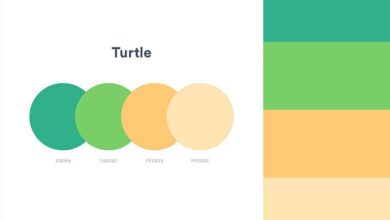إصلاح أخطاء iTunes 4013 و4014 على جهاز Mac وWindows: دليل خطوة بخطوة
كيفية إصلاح أخطاء iTunes 4013 و4014 على جهاز الكمبيوتر أو Mac دون فقدان البيانات

إذا كنت قد واجهت أحد الأخطاء الشهيرة iTunes 4013 أو iTunes 4014 أثناء محاولة استعادة أو تحديث جهاز iPhone أو iPad باستخدام iTunes على جهاز الكمبيوتر أو الـ Mac، فأنت لست وحدك. هذه الأخطاء يمكن أن تحدث لأسباب متعددة، بما في ذلك مشاكل في الاتصال أو ملفات iTunes التالفة. في هذا المقال، سنقدم لك خطوات إصلاح بسيطة وسريعة، بالإضافة إلى حلول أكثر تعقيدًا في حال لم تنجح الحلول الأولى.
ما هي الأخطاء iTunes 4013 و4014؟
خطأ 4013 و 4014 هما أخطاء شائعة تحدث أثناء عملية استعادة أو تحديث جهاز iPhone أو iPad باستخدام iTunes. بشكل عام، يظهر هذان الخطأان بسبب وجود مشاكل في الاتصال بين جهازك الكمبيوتر وجهاز iOS، أو وجود خلل في ملفات النظام الخاصة بـ iTunes.
الحلول السريعة لإصلاح الأخطاء iTunes 4013 و4014
إذا كنت تريد إصلاح هذه الأخطاء بسرعة، جرب هذه الحلول البسيطة أولًا:
1. إعادة تشغيل جهاز الكمبيوتر أو Mac
- في كثير من الأحيان، يمكن أن تؤدي إعادة تشغيل جهاز الكمبيوتر أو Mac إلى إصلاح المشاكل البسيطة في الاتصال.
2. تحقق من الاتصال بالإنترنت
- تأكد من أن اتصال الإنترنت لديك مستقر وسريع بما يكفي لاستكمال عملية الاستعادة أو التحديث.
3. تحديث iTunes إلى أحدث إصدار
- اذهب إلى App Store على جهاز Mac أو إلى Windows Store على جهاز الكمبيوتر، وتأكد من أنك تستخدم أحدث إصدار من iTunes. أحيانًا قد تحتوي الإصدارات القديمة على أخطاء أو مشاكل قد تؤدي إلى ظهور هذه الأخطاء.
الحلول الطويلة لإصلاح الأخطاء iTunes 4013 و4014
إذا لم تحل الحلول السريعة المشكلة، فإليك بعض الخطوات المتقدمة التي يمكنك اتباعها:
4. إعادة تثبيت iTunes
- في بعض الأحيان، يمكن أن تكون ملفات iTunes نفسها تالفة. لإصلاح ذلك، قم بإلغاء تثبيت iTunes من جهاز الكمبيوتر أو Mac، ثم قم بإعادة تثبيته من الموقع الرسمي:
- على Mac: قم بتحميل iTunes من Mac App Store.
- على Windows: قم بتنزيل أحدث إصدار من iTunes من موقع Apple الرسمي.
بعد إعادة التثبيت، حاول استعادة أو تحديث جهازك مرة أخرى.
5. استخدام وضع الاسترداد (Recovery Mode)
إذا استمرت المشكلة، يمكنك محاولة وضع جهاز iPhone أو iPad في وضع الاسترداد:
- على iPhone 8 أو الإصدارات الأحدث: اضغط بسرعة على زر رفع الصوت، ثم على زر خفض الصوت، ثم اضغط مع الاستمرار على الزر الجانبي حتى يظهر شعار iTunes أو الكمبيوتر على شاشة الجهاز.
- على iPhone 7 و 7 Plus: اضغط مع الاستمرار على زري الصوت السفلي والجانبي في نفس الوقت حتى يظهر شعار iTunes.
- على iPhone 6s أو الإصدارات الأقدم: اضغط مع الاستمرار على زري المنزل والجانبي في نفس الوقت حتى يظهر شعار iTunes.
بعد ذلك، قم بتوصيل جهازك بـ iTunes واضغط على استعادة iPhone.
6. استخدام أدوات إصلاح النظام مثل iMyFone أو Tenorshare
إذا لم تنجح الطرق السابقة، يمكنك استخدام أدوات مثل iMyFone Fixppo أو Tenorshare ReiBoot لإصلاح الأخطاء بشكل أكثر عمقًا. هذه الأدوات مصممة خصيصًا لإصلاح الأخطاء المتعلقة بنظام iOS مثل iTunes 4013 و4014.
- iMyFone Fixppo: أداة موثوقة يمكنها إصلاح العديد من مشاكل iOS بما في ذلك الأخطاء التي تتعلق بالتحديث أو الاستعادة.
- Tenorshare ReiBoot: توفر هذه الأداة إمكانية إصلاح جهاز iPhone دون فقدان البيانات، مما يجعلها خيارًا ممتازًا إذا لم تتمكن من إصلاح المشكلة باستخدام الطرق الأخرى.
7. التحقق من كابل USB ومنافذ الاتصال
- تأكد من أن كابل USB الذي تستخدمه في الاتصال بين جهازك و الكمبيوتر في حالة جيدة ولا يعاني من تلف.
- حاول استخدام كابل آخر أو منفذ USB مختلف في جهاز الكمبيوتر.
8. إغلاق برامج الأمان أو الجدران النارية
- أحيانًا، يمكن أن تتداخل بعض برامج الأمان أو الجدران النارية مع عملية الاتصال بين جهاز iPhone و iTunes. حاول إيقاف تشغيلها مؤقتًا وحاول التحديث أو الاستعادة مرة أخرى.
مثل أي جهاز ذكي، يمكن أن يكون إجراء التحديث عملية طويلة ويؤدي إلى حدوث مشكلات بسبب عدد الملفات التي يجب نقلها و/أو حذفها. أحد الأخطاء الأكثر شيوعًا التي تحدث هو 4013 أو 4014.
يتم فهم هذه الأخطاء على أنها مشاكل في أجهزة أو برامج الكمبيوتر، أو فشل الكابل أو المنفذ أو أنه سيتم فصل الكابل عن طريق الصدفة، ولكن لحسن الحظ، فإن هذه الأخطاء لها حل بسيط يمكن إصلاحه بنفسه ولهذا السبب نعرض لك في هذه المقالة كيفية حل أخطاء التحديث هذه.

ماذا يعني ظهور أخطاء iTunes 4013 و4014 على جهاز Mac أو Windows؟
يعود سبب ظهور هذه الأخطاء، عند تحديث برامج أجهزة iPhone أو iPad أو Mac، عبر تطبيق iTunes، أثناء العملية نفسها، إلى عطل في الكابل أو تعرض الجهاز للتلف دون قصد العملية، وكذلك قد يكون هناك عطل في البرنامج يمنع اكتمال التحديث.
ما هي أسهل طريقة لحل هذا الخطأ على جهاز الكمبيوتر الخاص بك؟
بعد أن يعلم الكمبيوتر بحدوث خطأ في عملية التحديث أو الاستعادة مثل 4013 أو 4014، فإن الحل الأول الذي يمكن للمستخدم اختياره هو ما يلي:
- تحقق مما إذا كان برنامج iTunes يحتوي على آخر تحديث له
- على الفور، نفرض إعادة تشغيل لجهاز iPhone، اعتمادًا على الطراز، إذا كان المستخدم لديه جهاز iPhone 8 أو أحدث، فاضغط وحرر زر الصوت والزر الجانبي بسرعة حتى يظهر شعار الشركة، كما هو الحال في الطرازين 7 أو 7 بلس، بينما في الموديلات 6 وما دونها يجب الضغط على الزر الجانبي وزر البدء.
- بعد إعادة تشغيله، سنقوم بتوصيله باستخدام كابل USB بالكمبيوتر وتحديد موقعه.
- ننتظر ظهور خيار “التحديث” أو “الاستعادة” ، نضغط على الخيار الأول، حتى يتم الاحتفاظ بالمعلومات ولا نفقدها أثناء العملية.
وإلا كيف يمكنك استعادة هذا الخطأ على جهاز الكمبيوتر الخاص بك وiTunes؟
هناك طريقة أخرى يمكنك اختيارها لحل هذا الخطأ، إذا لم ينجح الحل السابق، حيث يستمر النظام في إعطائك خطأ، يمكن للمستخدم تجربة الخيارات التالية:
قم بتثبيت أحدث إصدار من iTunes
ما لم يكن لديك الإصدار الأحدث من برنامج iTunes. سيقوم النظام بإعلامك بأي أخطاء، لذلك سنقوم بما يلي:
- نذهب إلى متجر التطبيقات على الكمبيوتر. إلى App Store في حالة MAC، أو إلى متجر Microsoft إذا كنا نستخدم جهاز كمبيوتر يعمل بنظام Windows 10. كما يمكنك الذهاب إلى موقع Apple على الويب وتنزيل آخر تحديث .
- انقر فوق “تشغيل” حتى يصبح التحديث ساري المفعول، وانتظر بضع دقائق أثناء تثبيته.
- هذا كل شيء. يمكنك متابعة التحديث ويجب ألا يظهر أي إشعارات خطأ مرة أخرى.
أعد تشغيل جهازك وقم بتحديثه
ومع ذلك، هناك سبب آخر لظهور هذا النوع من الأخطاء. إذا كان الكمبيوتر الذي تقوم بالتحديث له لا يحتوي على برنامج خاص به، فسيظهر عدم توافق بين الهاتف المحمول أو تطبيق iTunes، لحلها سنقوم على النحو التالي:
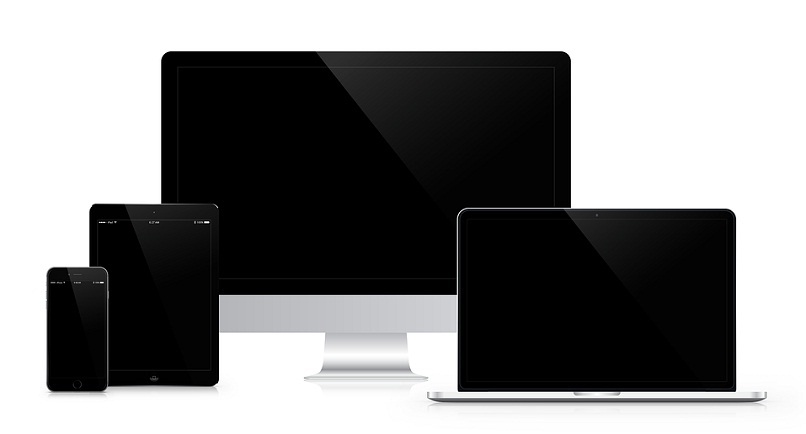
- في حالة جهاز Mac. سنضغط على شعار شركة Apple، للوصول إلى خيار ” تحديثات البرامج “، انقر عليه وانتظر بضع دقائق حتى يتم تنزيل التحديثات وتثبيتها.
- إذا كان من جهاز كمبيوتر يعمل بنظام Windows 10، نذهب إلى قائمة الإعدادات، ونضغط على خيار “التحديثات والأمان” – “Windows Update” ، وننتظر حتى يكتشف النظام التحديثات، ونقوم بتنزيلها وتثبيتها .
قم بإلغاء تثبيت أي برنامج أمان
في بعض الحالات. قد تمنع تطبيقات أخرى تنزيل التحديث للهاتف المحمول، لأسباب أمنية، إذا كان الأمر كذلك، فمن المستحسن إلغاء تثبيت هذه البرامج أو تعطيلها أثناء تنفيذ عملية التحديث.
هناك خيار آخر، إذا كنت لا ترغب في إلغاء تثبيت أي برنامج، وهو القيام بالعملية من جهاز كمبيوتر آخر، وذلك لتوفير الوقت. إذا استمرت العملية في الإبلاغ عن خطأ . على الرغم من تجربة كل هذه الحلول، فسيتعين على المستخدم الاتصال بفني خدمة Apple للعثور على حل.
خاتمة
قد تكون أخطاء iTunes 4013 و4014 مزعجة، لكنها ليست مستحيلة الحل. باتباع الخطوات التي ذكرناها في هذا المقال، يجب أن تتمكن من إصلاح المشكلة بسهولة. إذا لم تنجح الحلول العادية، لا تتردد في تجربة الأدوات الاحترافية مثل iMyFone Fixppo أو Tenorshare ReiBoot التي تقدم إصلاحًا شاملاً للمشاكل التقنية.